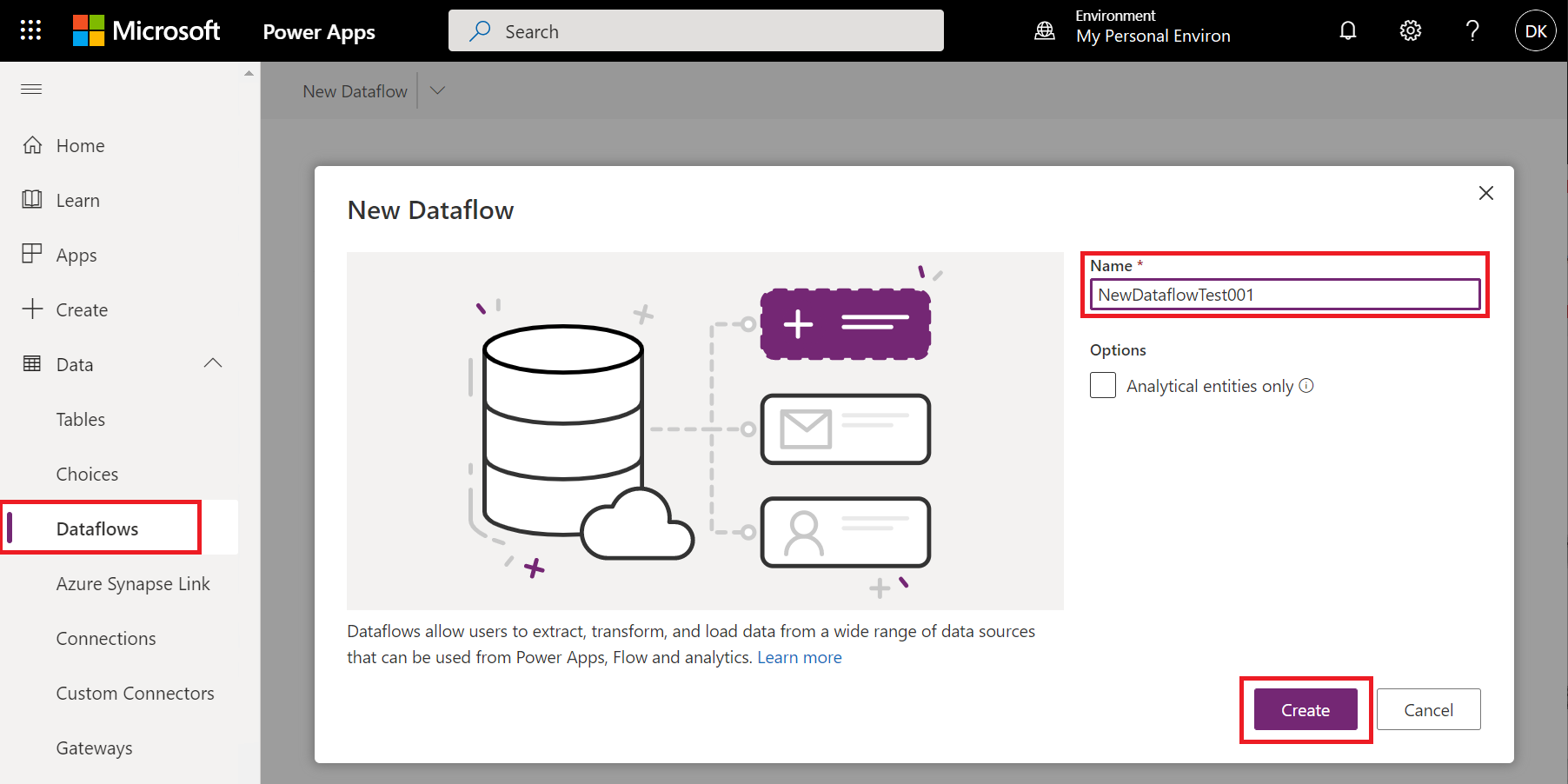Veri akışları için veri kaynaklarına Bağlan
Microsoft Power BI ve Power Platform veri akışlarıyla birçok farklı veri kaynağına bağlanarak yeni veri akışları oluşturabilir veya mevcut bir veri akışına yeni tablolar ekleyebilirsiniz.
Bu makalede, bu veri kaynaklarını kullanarak veri akışlarının nasıl oluşturulacağı açıklanır. Veri akışlarını oluşturma ve kullanma hakkında genel bir bakış için, Power BI hizmeti için veri akışı oluşturma ve Power Apps'te veri akışları oluşturma ve kullanma bölümüne gidin.
Veri kaynağından veri akışı oluşturma
Bir veri kaynağından veri akışı oluşturmak için önce verilerinize bağlanmanız gerekir.
Power BI'daki verilere bağlanmak için:
- Bir çalışma alanı açın.
- Yeni'yi seçin.
- Açılan menüden Veri Akışı'nı seçin.
- Yeni tablo tanımla'nın altında Yeni tablo ekle'yi seçin.
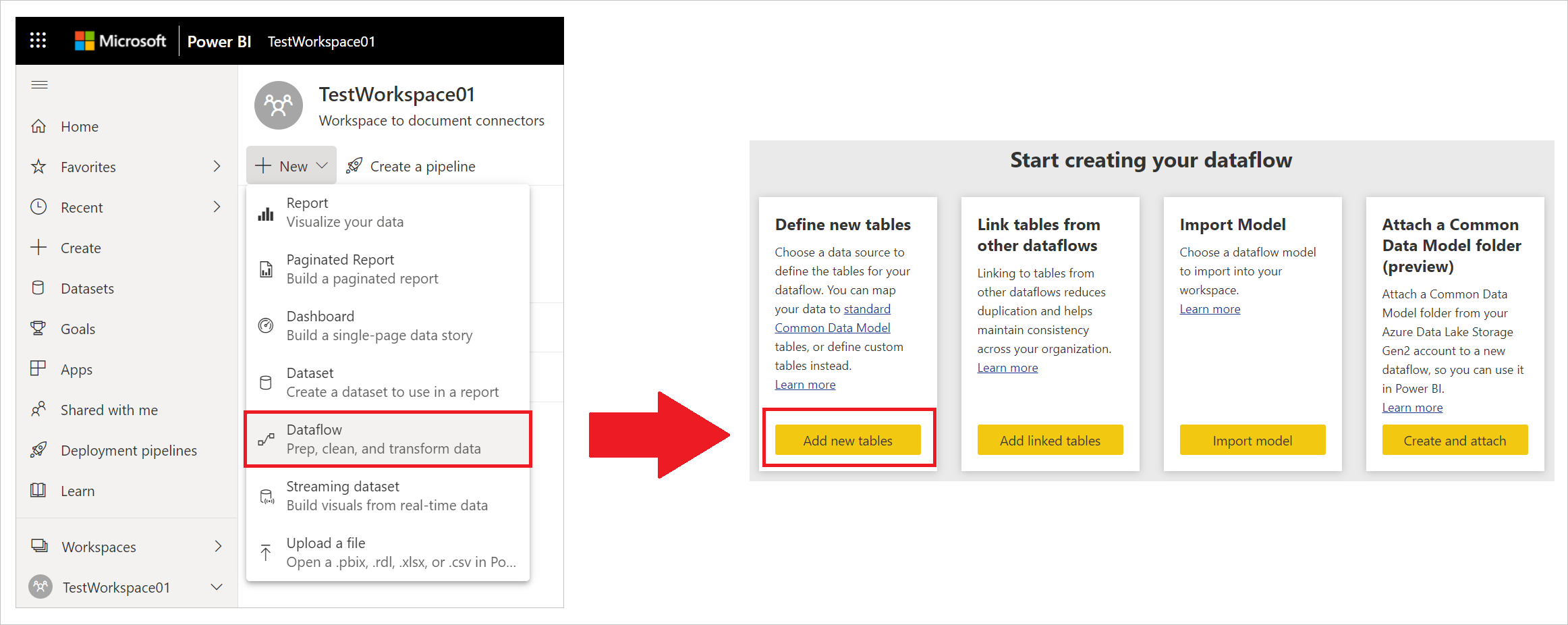
Veri akışları için veri kaynakları
Veri akışı yazma aracından veri akışını oluşturduktan sonra Veri kaynağı seç iletişim kutusu gösterilir.
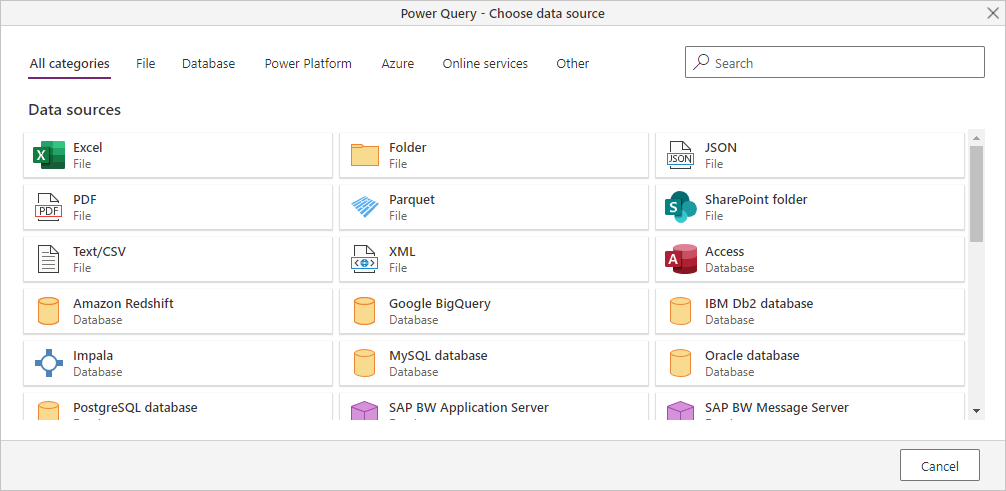
Veri akışları için veri kaynakları, Veri kaynağı seç iletişim kutusunda sekmeler olarak görünen aşağıdaki kategorilere göre düzenlenir:
- Tüm kategoriler
- Dosya
- Veritabanı
- Power Platform
- Azure
- Çevrimiçi Hizmetler
- Diğer
Power Query'de desteklenen tüm veri kaynaklarının listesi için Power Query'de Bağlan orlar'a gidin.
Veri kaynağına bağlanma
Bir veri kaynağına bağlanmak için veri kaynağını seçin. Bu bölümde, işlemin nasıl çalıştığını göstermek için bir örnek kullanılır, ancak veri akışları için her veri bağlantısı işlem sırasında benzerdir. Farklı bağlayıcılar belirli kimlik bilgileri veya diğer bilgileri gerektirebilir, ancak akış benzerdir. Bu örnekte, VERITABANı veri bağlantısı kategorisinden SQL Server veritabanı seçilir.
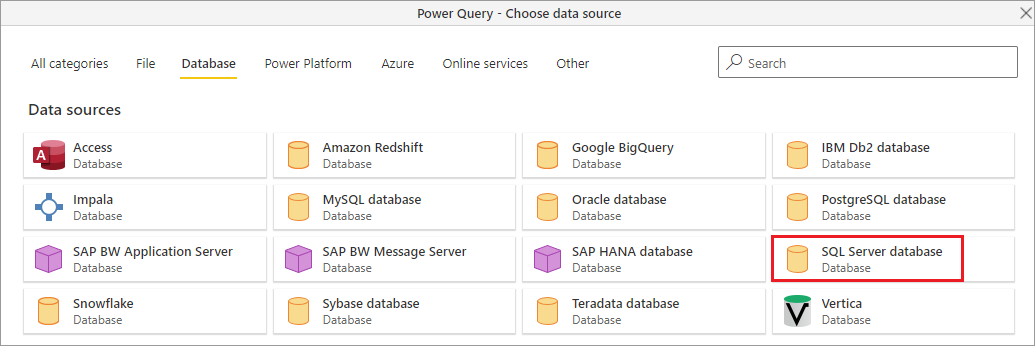
Seçili veri bağlantısı için bir bağlantı penceresi görüntülenir. Kimlik bilgileri gerekiyorsa, bunları sağlamanız istenir. Aşağıdaki görüntüde, SQL Server veritabanına bağlanmak için girilen bir sunucu ve veritabanı gösterilmektedir.
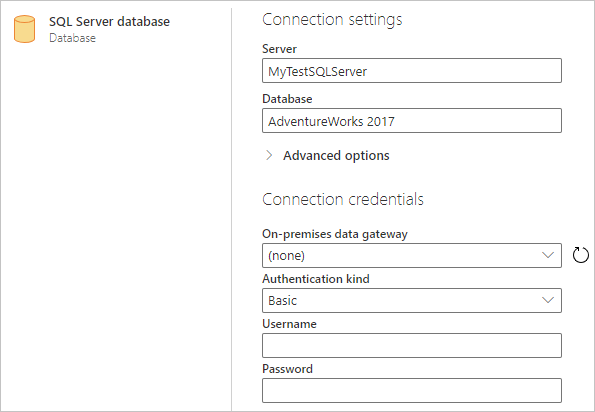
Sunucu URL'si veya kaynak bağlantı bilgileri sağlandıktan sonra, verilere erişim için kullanılacak kimlik bilgilerini girin. Şirket içi veri ağ geçidinin adını da girmeniz gerekebilir. Sonra İleri'yi seçin.
Power Query Online, veri kaynağıyla bağlantıyı başlatır ve kurar. Ardından gezgin penceresinde bu veri kaynağından kullanılabilir tabloları gösterir.

Sol bölmedeki her birinin yanındaki onay kutusunu seçerek yüklenecek tabloları ve verileri seçebilirsiniz. Seçtiğiniz verileri dönüştürmek için Gezgin penceresinin alt kısmındaki Verileri dönüştür'ü seçin. Sorguları düzenleyebileceğiniz ve seçili verilere istediğiniz diğer dönüştürmeleri gerçekleştirebileceğiniz bir Power Query Online iletişim kutusu görüntülenir.
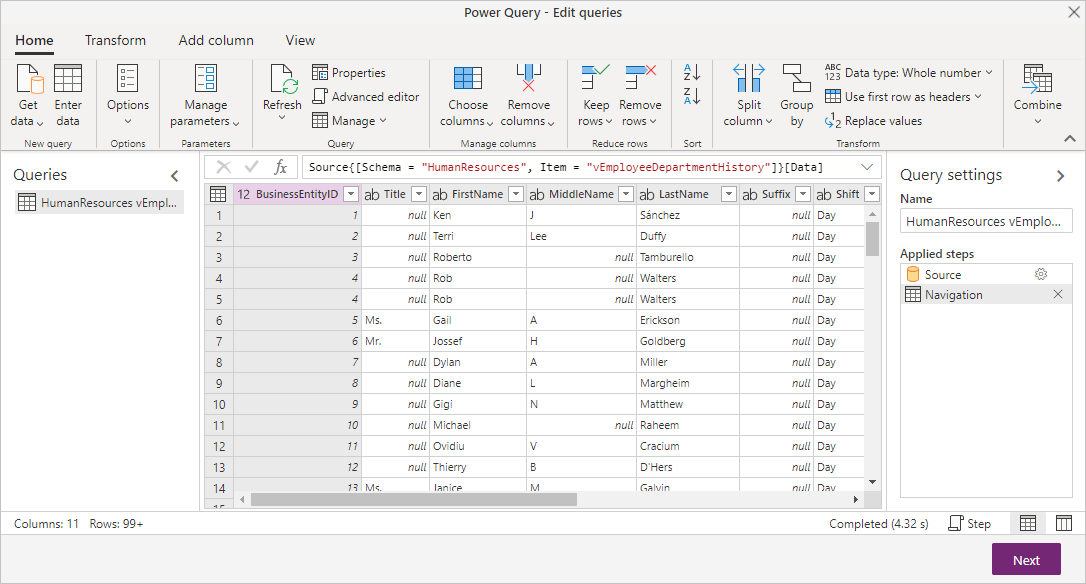
Ek veri kaynaklarına Bağlan
Power BI veri akışları kullanıcı arabiriminde gösterilmeyen ancak birkaç ek adımla desteklenen ek veri bağlayıcıları vardır.
Kullanıcı arabiriminde görüntülenmemiş bir bağlayıcıya bağlantı oluşturmak için aşağıdaki adımları uygulayabilirsiniz:
Power BI Desktop'ı açın ve veri al'ı seçin.
Power BI Desktop'ta Power Query Düzenleyicisi açın, ilgili sorguya sağ tıklayın ve aşağıdaki görüntüde gösterildiği gibi Gelişmiş Düzenleyici seçin. Buradan, Gelişmiş Düzenleyici penceresinde görüntülenen M betiğini kopyalayabilirsiniz.
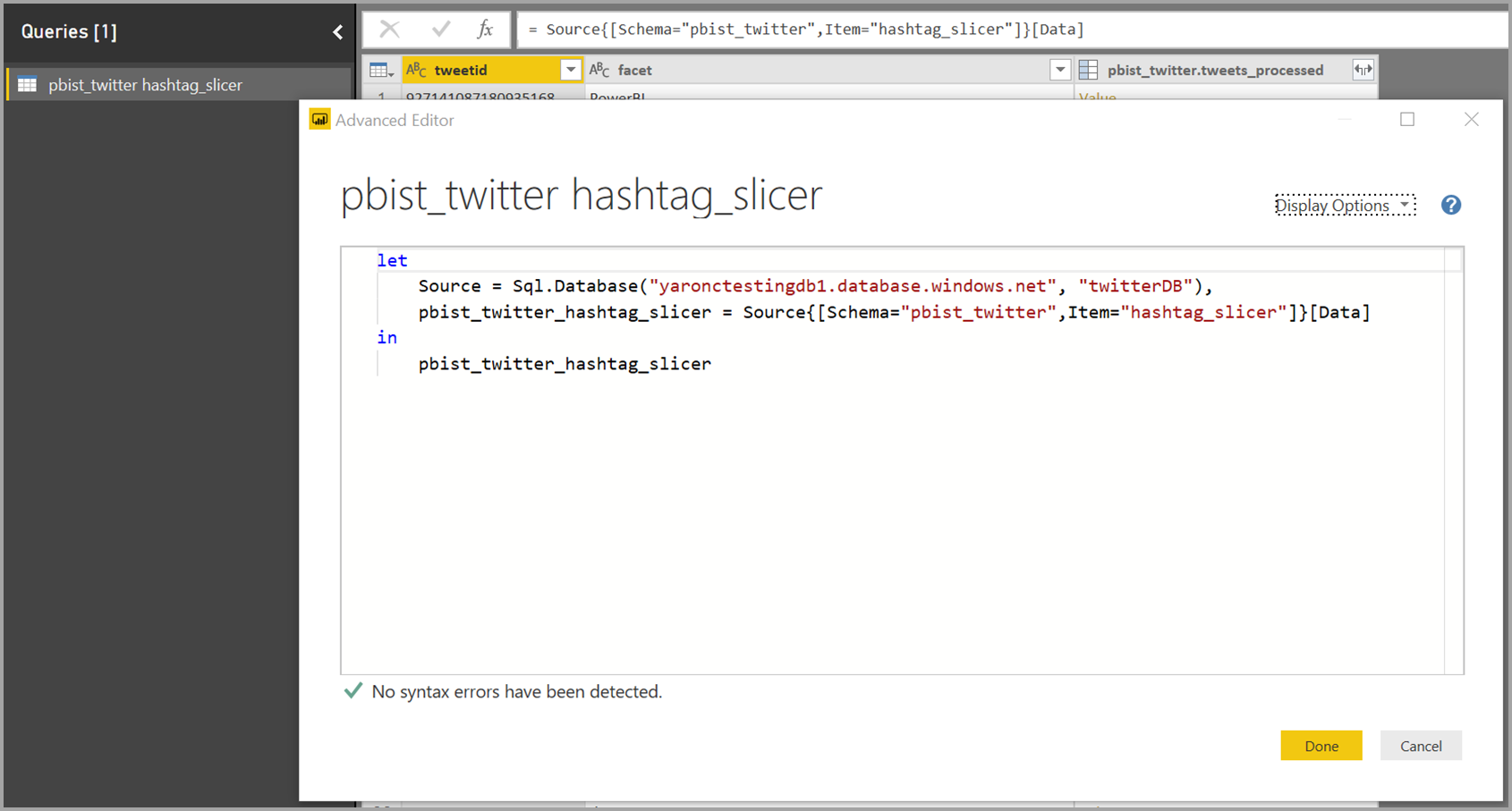
Power BI veri akışını açın ve boş bir sorgu için Veri al'ı seçin.
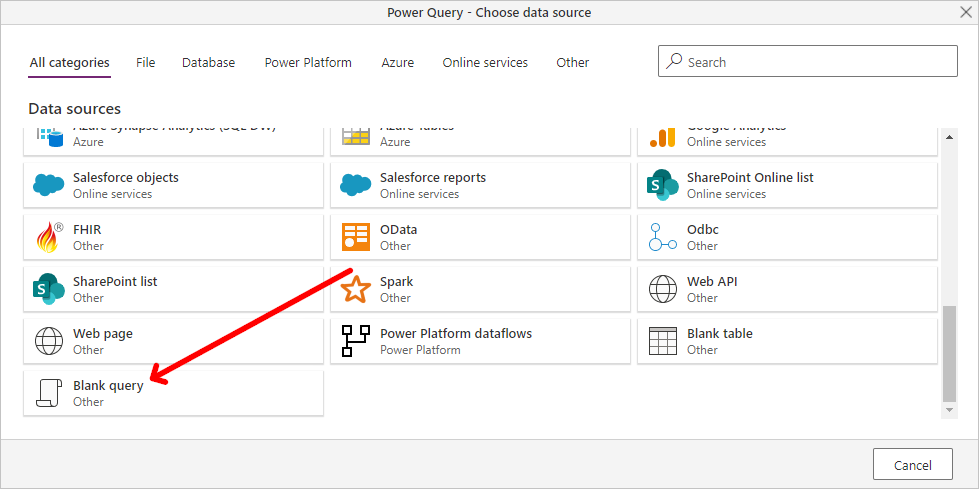
Kopyalanan sorguyu veri akışı için boş sorguya yapıştırın.
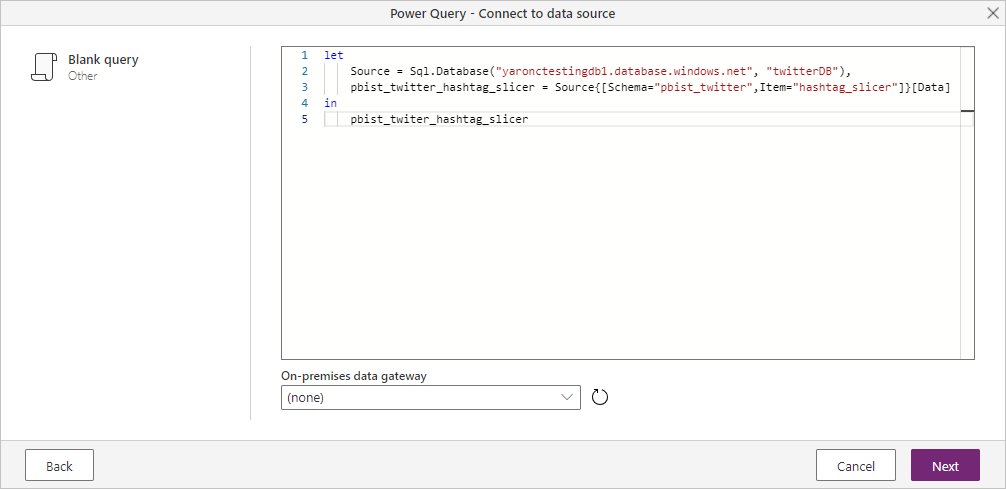
Betiğiniz daha sonra belirttiğiniz veri kaynağına bağlanır.
Aşağıdaki listede, M sorgusunu kopyalayıp boş bir sorguya yapıştırarak şu anda hangi bağlayıcıları kullanabileceğiniz gösterilmektedir:
- SAP Business Warehouse
- Azure Analysis Services
- Adobe Analytics
- ODBC
- OLE DB
- Klasör
- SharePoint Online klasörü
- SharePoint klasörü
- Hadoop HDFS
- Azure HDInsight (HDFS)
- Hadoop dosyası HDFS
- Informix (beta)
Sonraki adımlar
Bu makalede, veri akışları için hangi veri kaynaklarına bağlanabileceğiniz gösterildi. Aşağıdaki makalelerde, veri akışları için yaygın kullanım senaryoları hakkında daha ayrıntılı bilgi ve bulabilirsiniz:
- Power BI'da self servis veri hazırlığı
- Veri akışlarıyla artımlı yenileme kullanma
- Veri akışlarında hesaplanan tablolar oluşturma
- Tabloları veri akışları arasında bağlama
Tek tek Power Query bağlayıcıları hakkında bilgi için Power Query bağlayıcılarının bağlayıcı başvuru listesine gidin ve hakkında daha fazla bilgi edinmek istediğiniz bağlayıcıyı seçin.
Veri akışları ve ilgili bilgiler hakkında ek bilgileri aşağıdaki makalelerde bulabilirsiniz:
- Power BI'da veri akışları oluşturma ve kullanma
- Veri akışlarını şirket içi veri kaynaklarıyla kullanma
- Power BI veri akışları için geliştirici kaynakları
- Veri akışları ve Azure Data Lake tümleştirmesi (Önizleme)
Power Query ve zamanlanmış yenileme hakkında daha fazla bilgi edinmek için aşağıdaki makaleleri okuyabilirsiniz:
Ortak Veri Modeli hakkında daha fazla bilgi için genel bakış makalesini okuyabilirsiniz:
Geri Bildirim
Çok yakında: 2024 boyunca, içerik için geri bildirim mekanizması olarak GitHub Sorunları’nı kullanımdan kaldıracak ve yeni bir geri bildirim sistemiyle değiştireceğiz. Daha fazla bilgi için bkz. https://aka.ms/ContentUserFeedback.
Gönderin ve geri bildirimi görüntüleyin